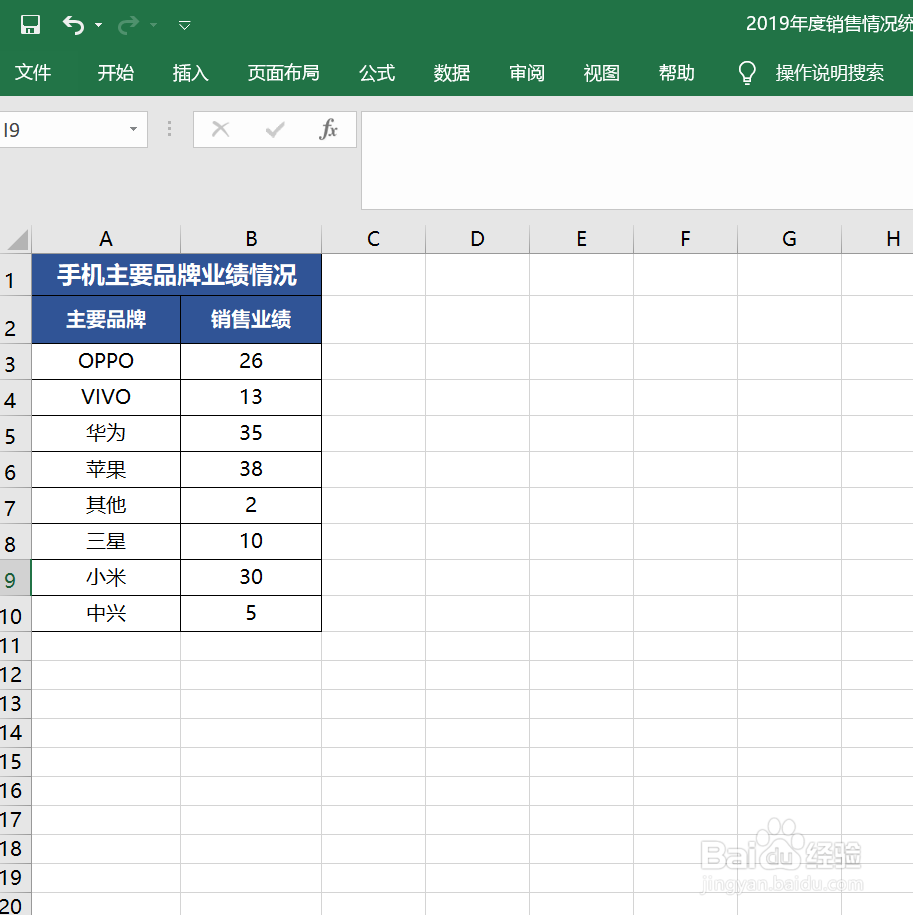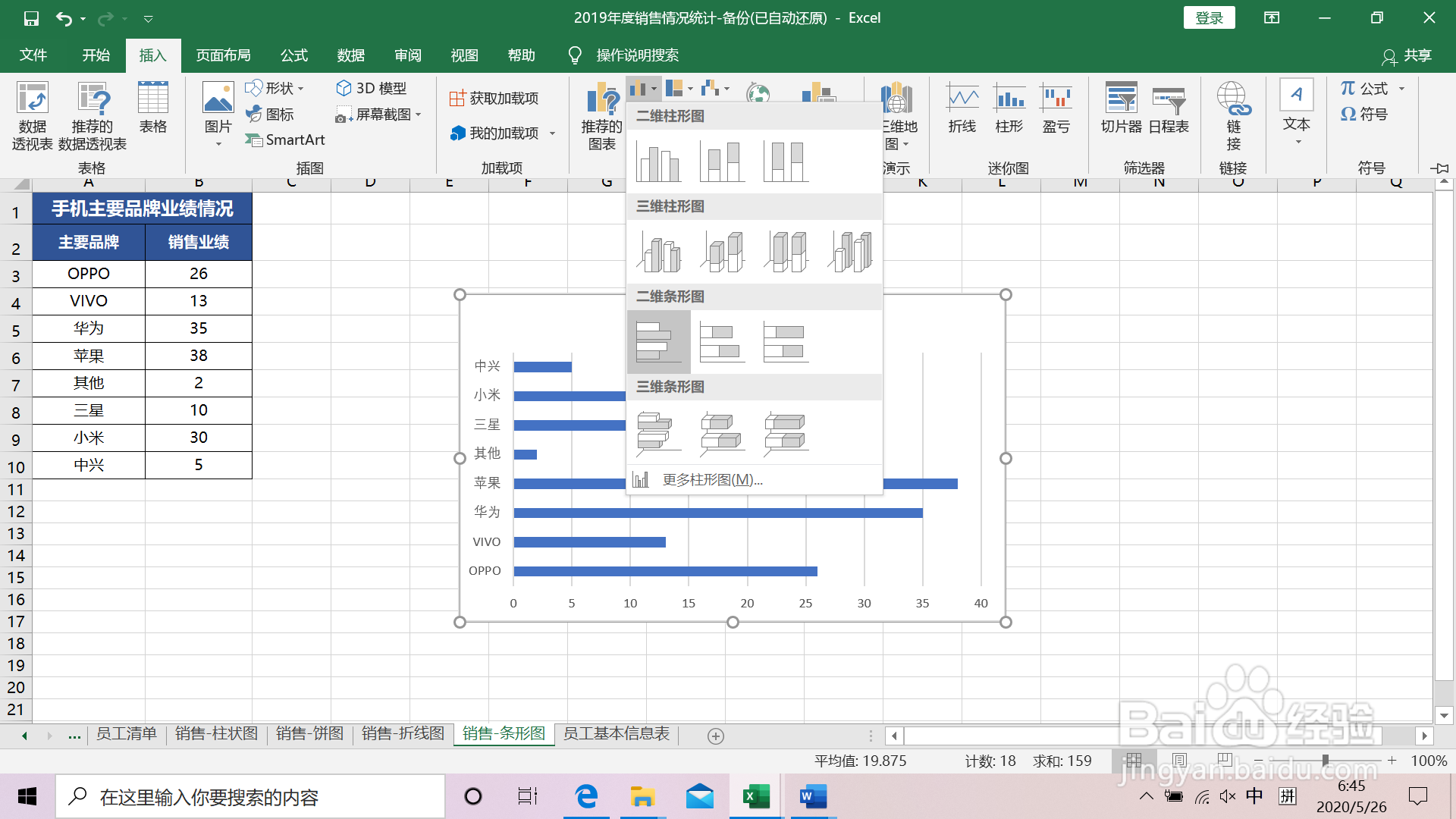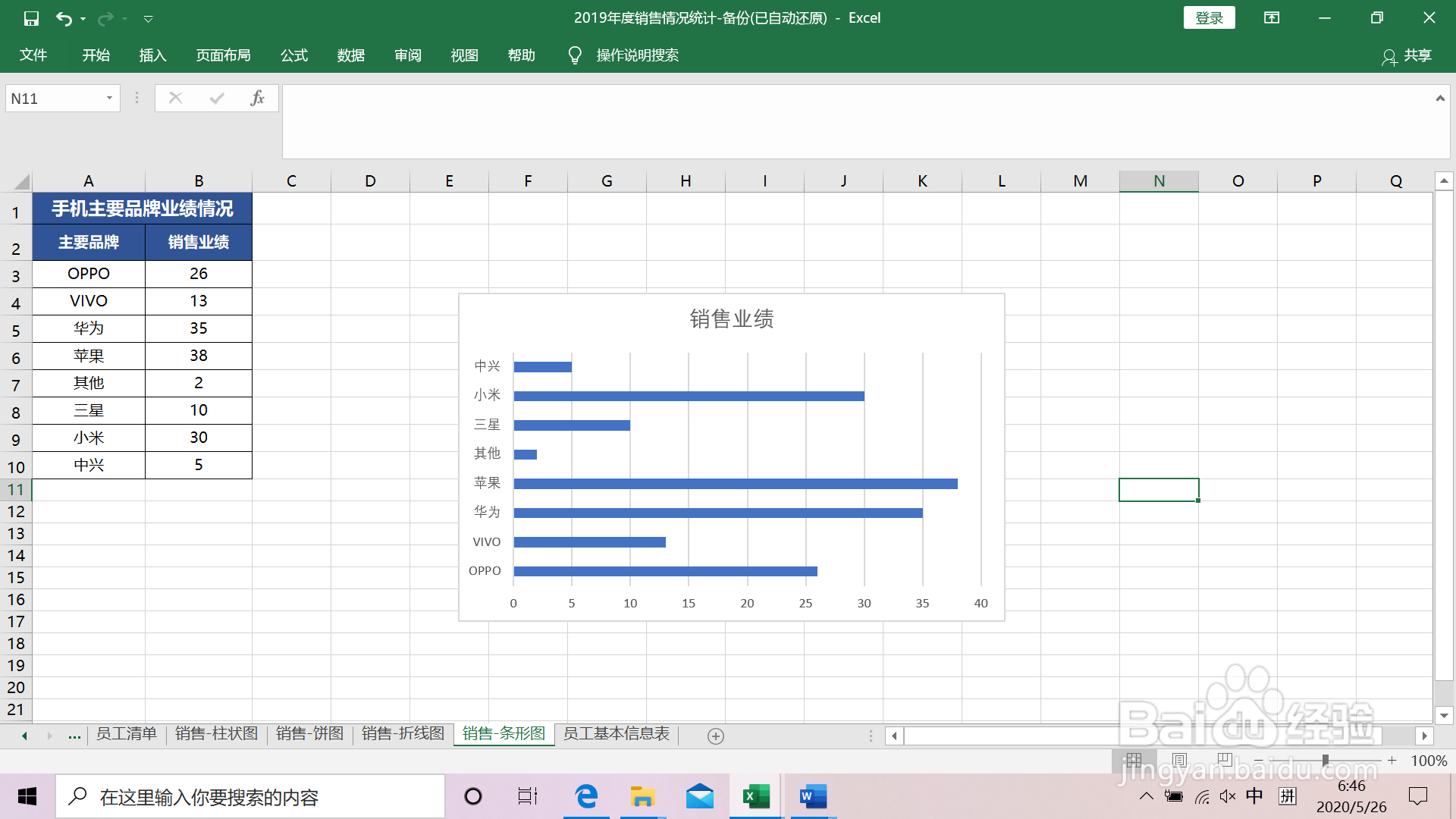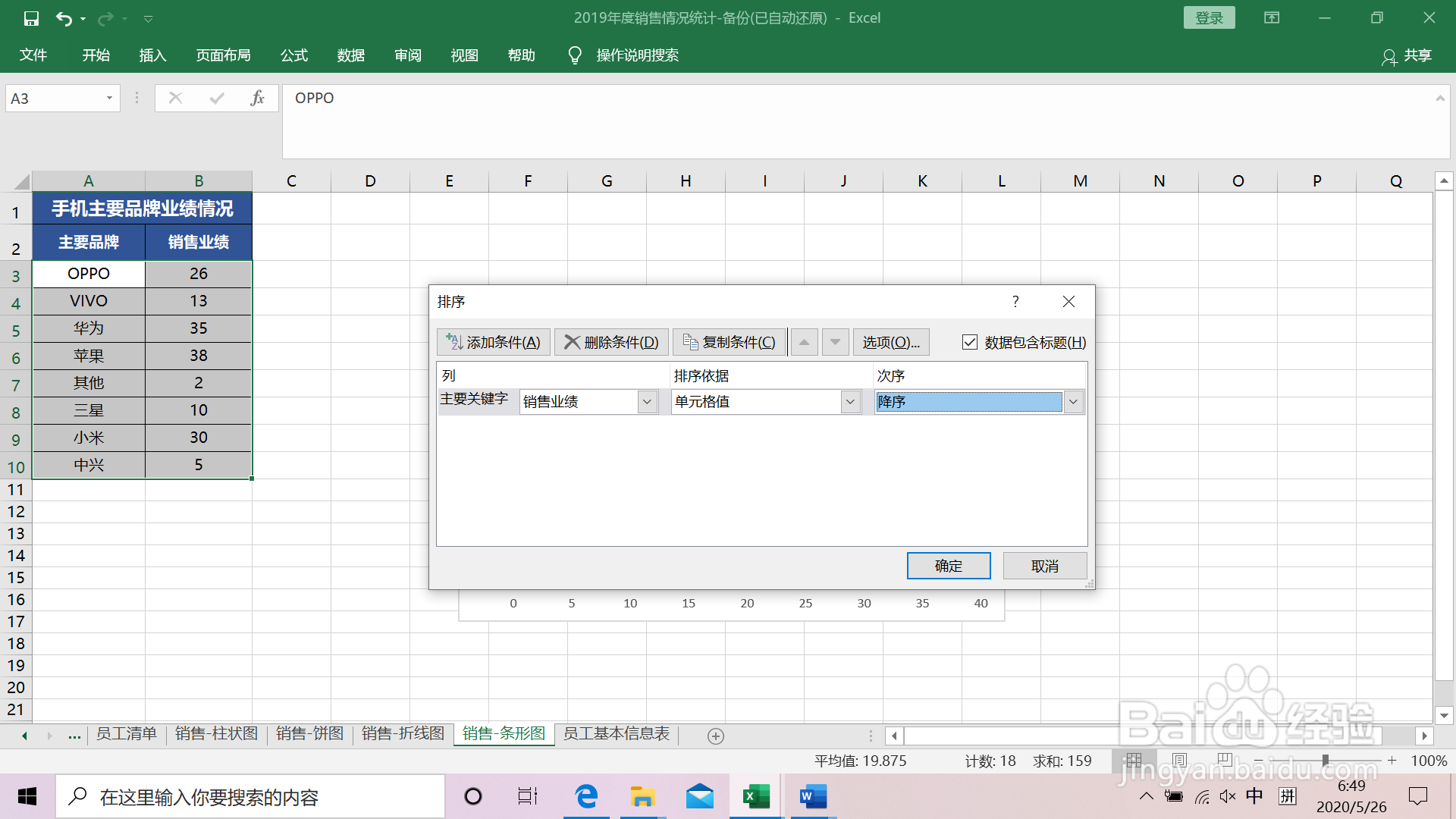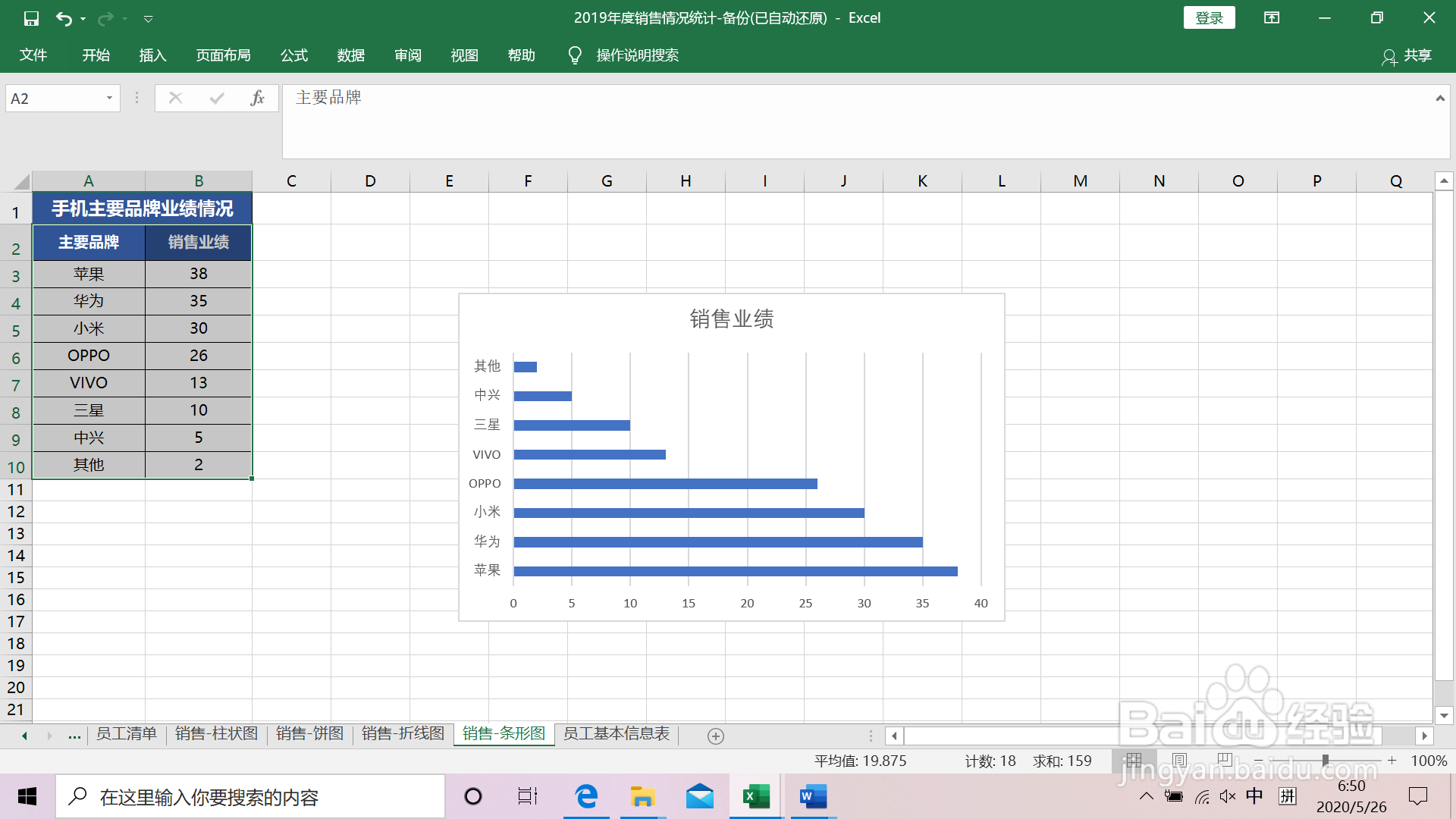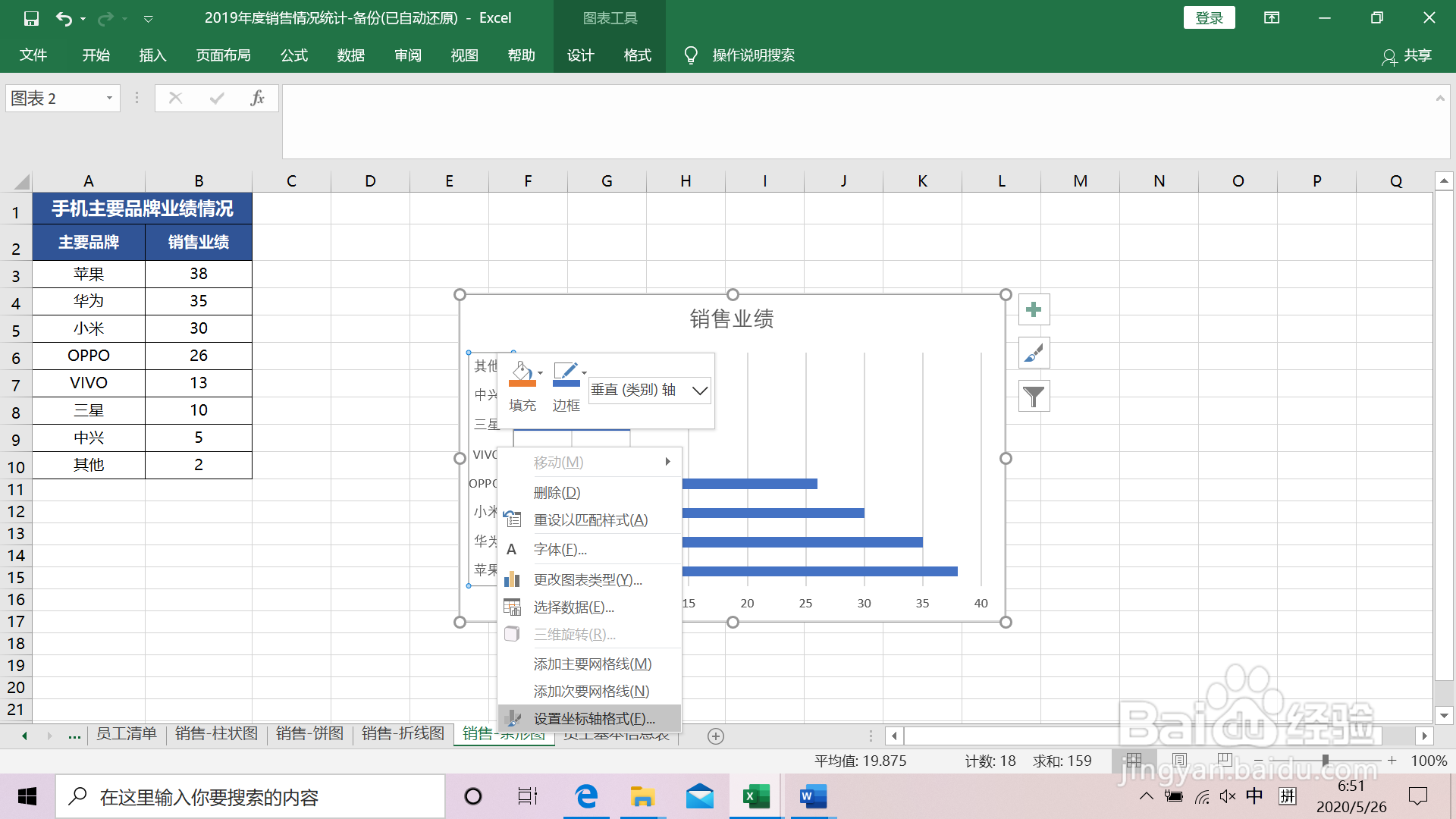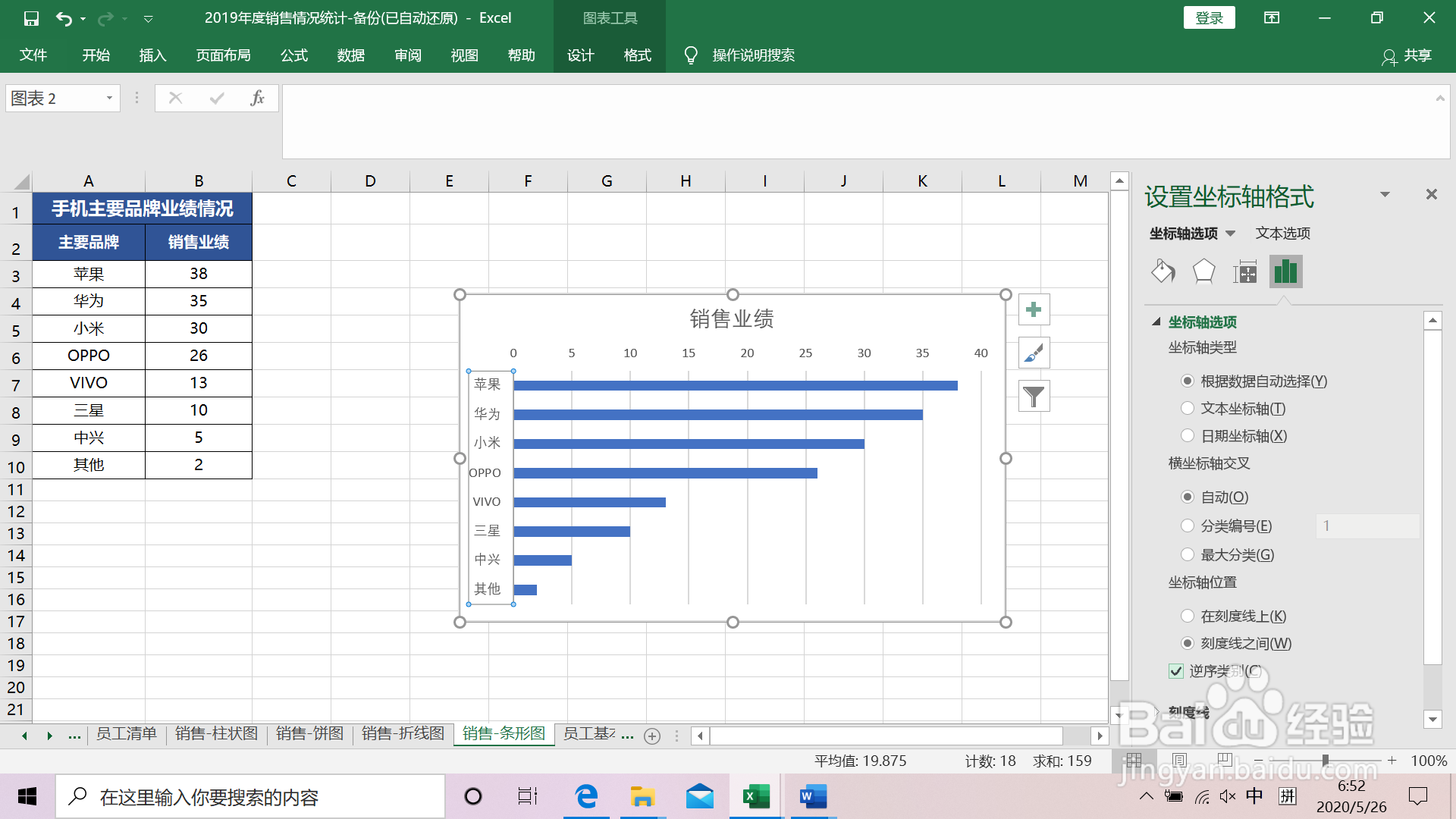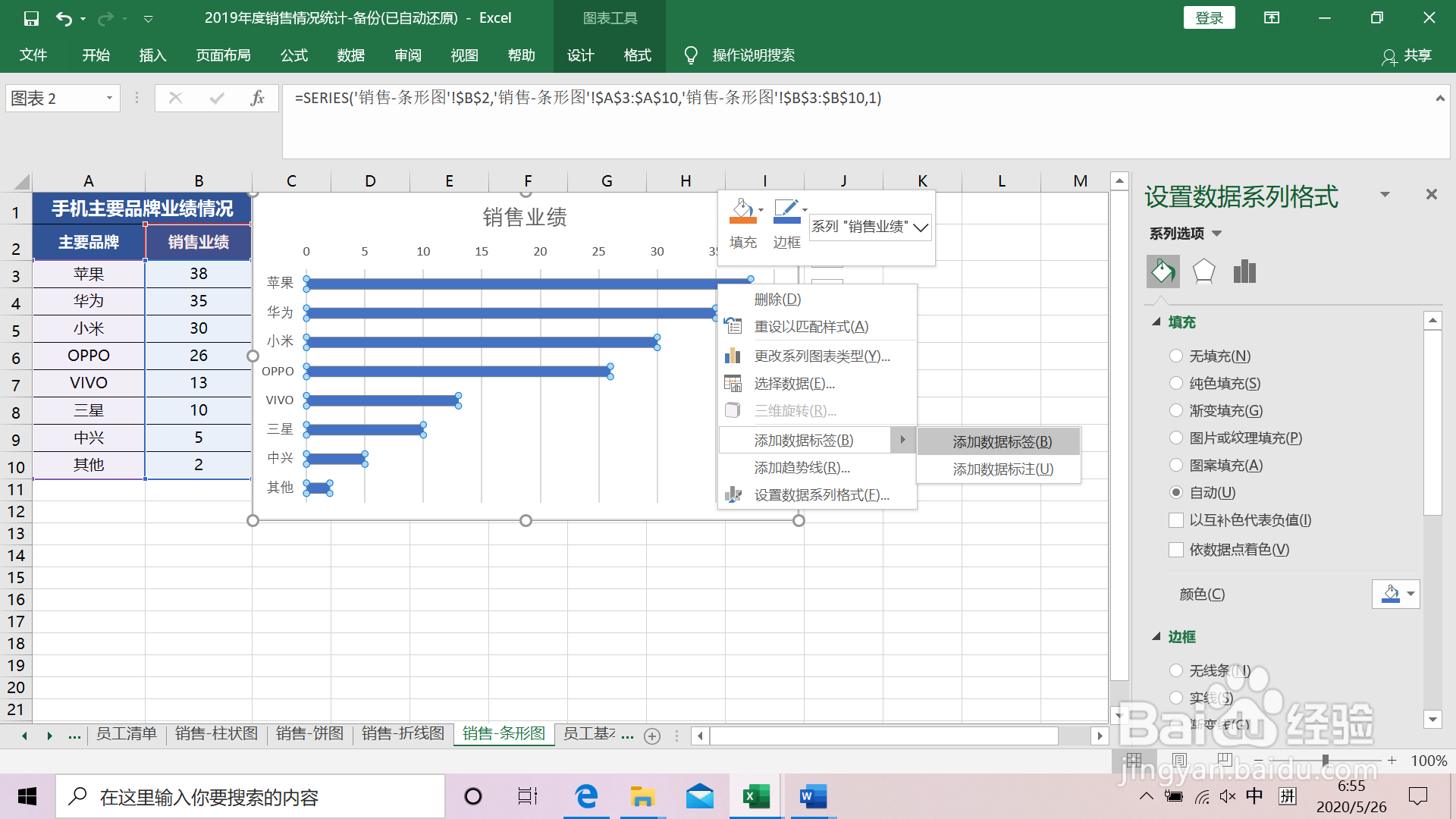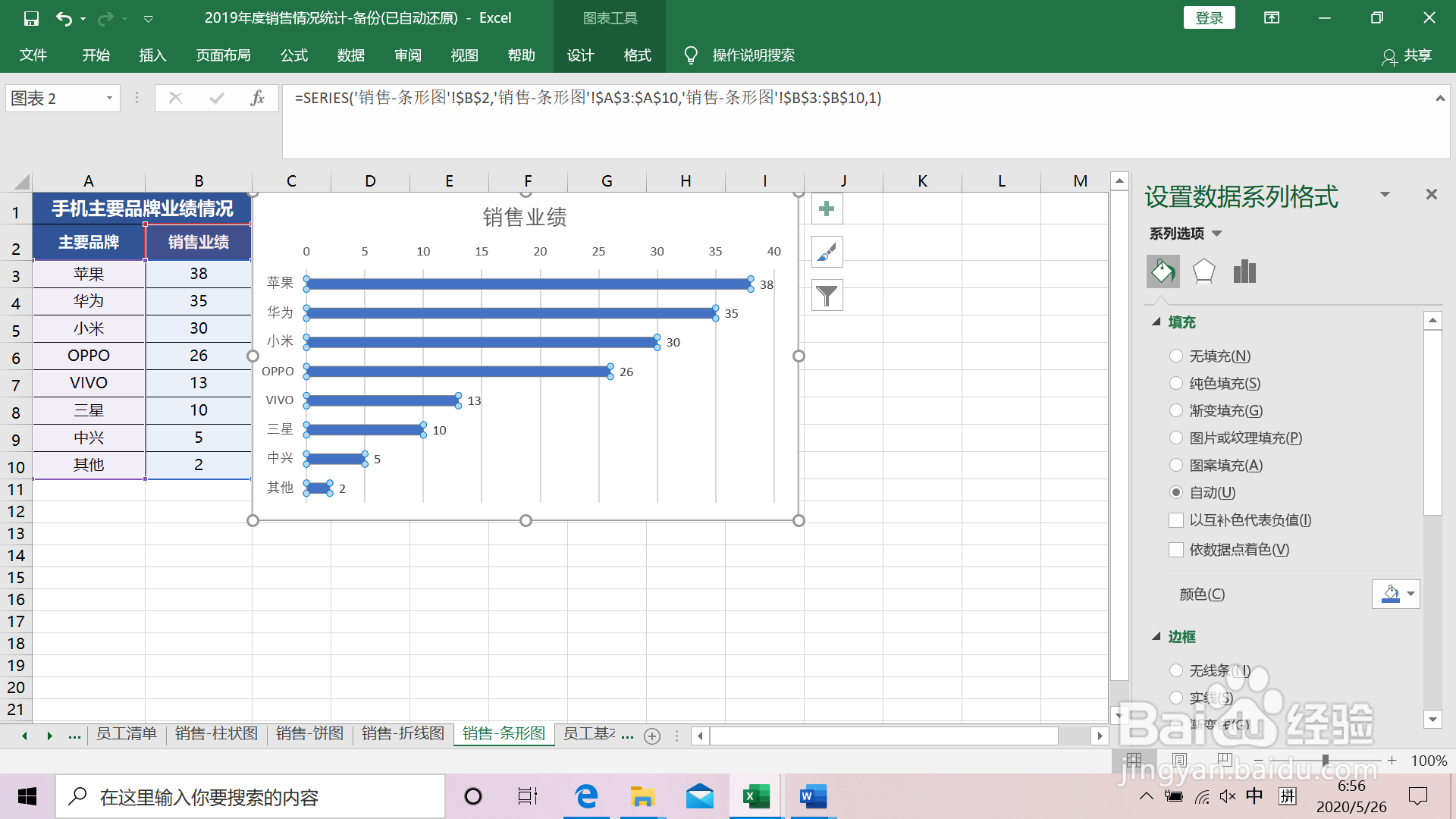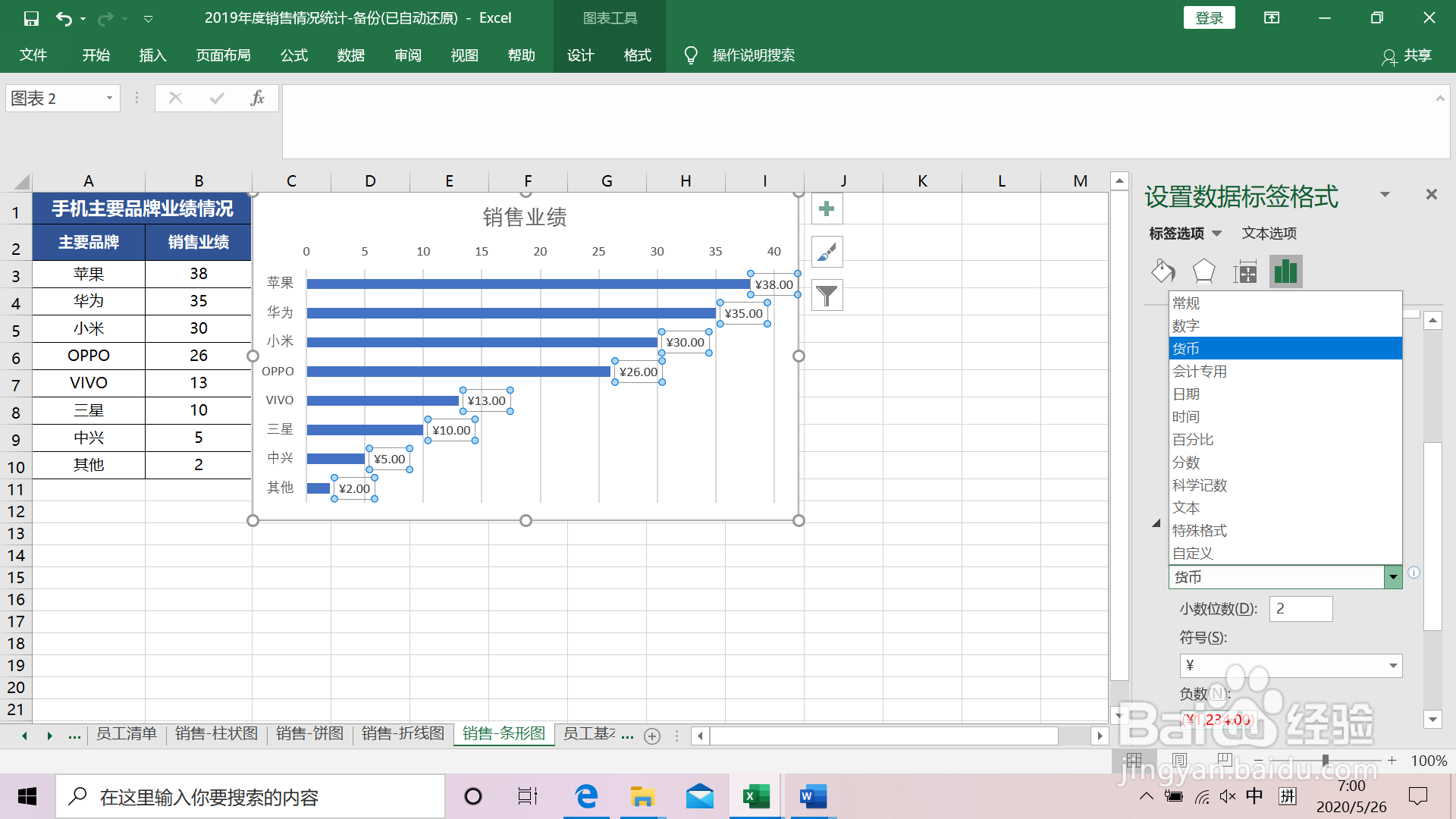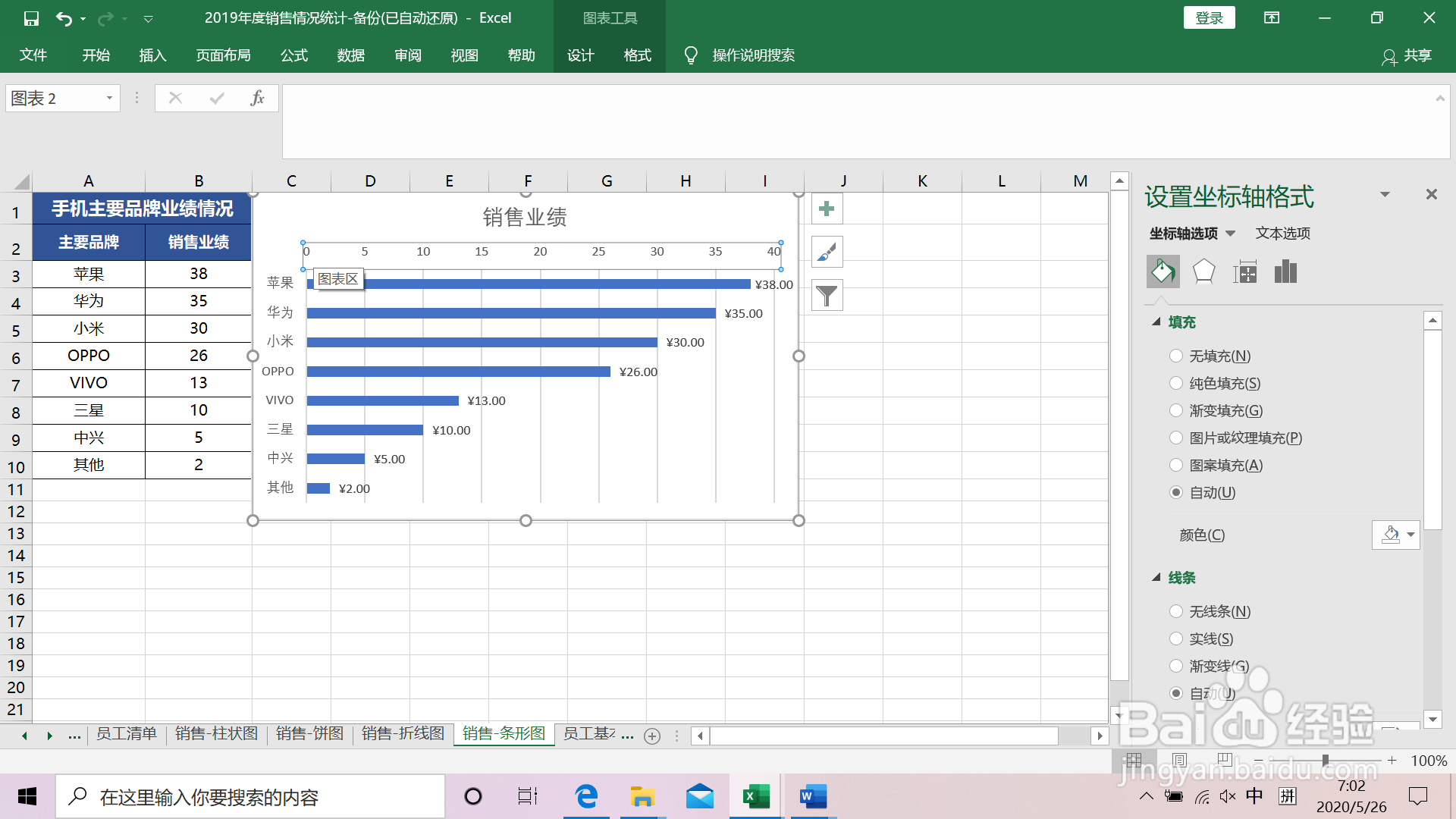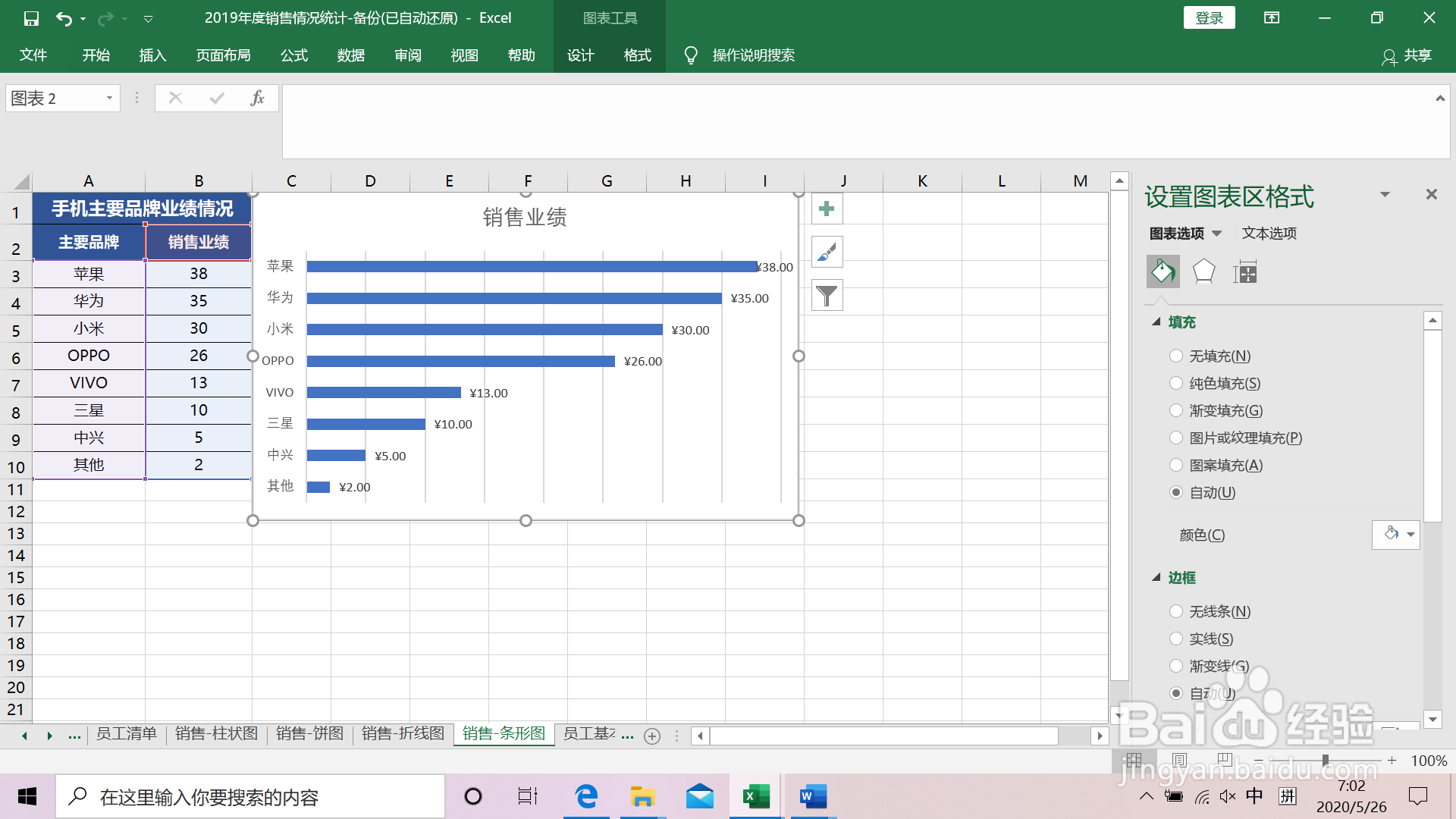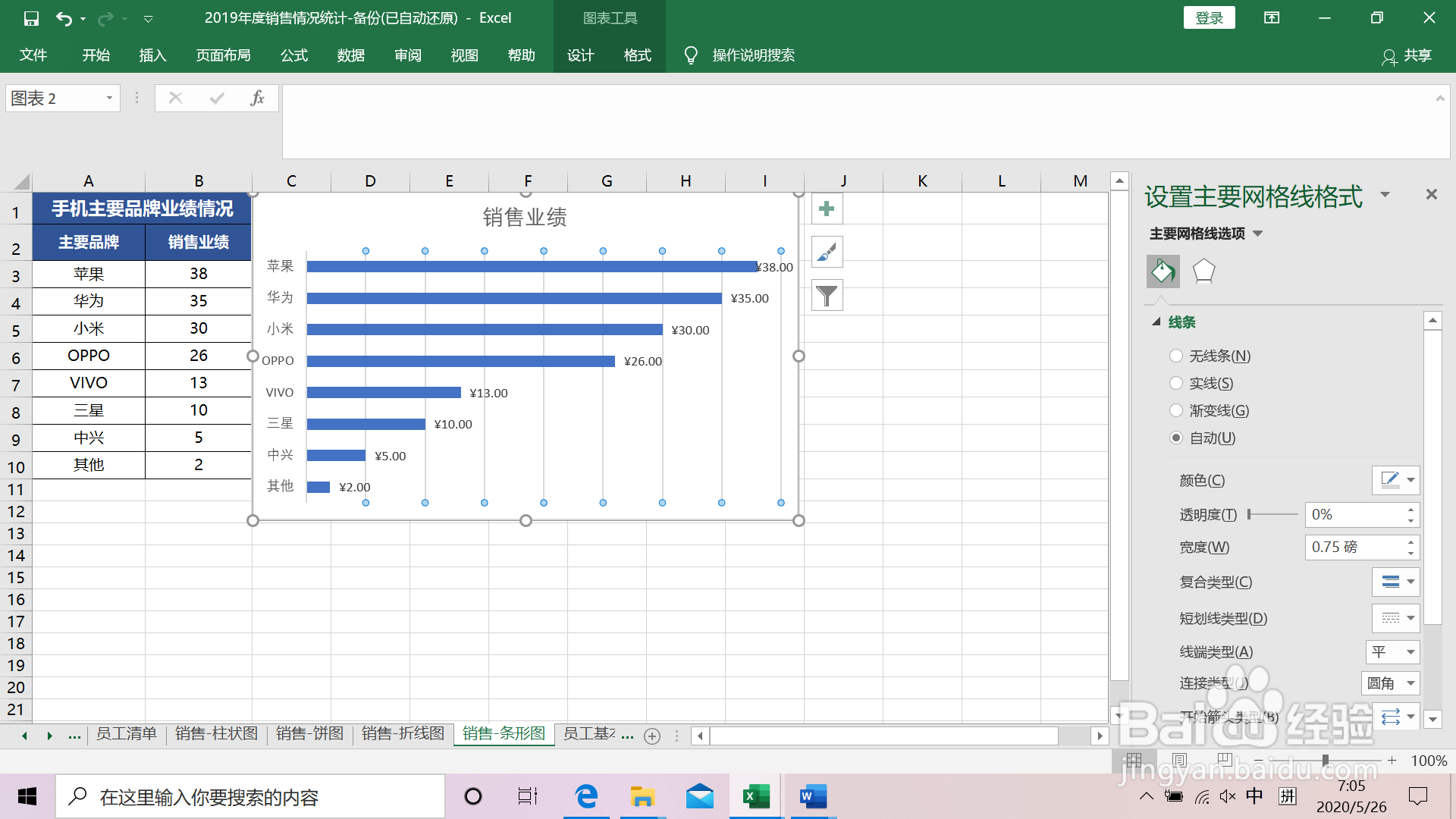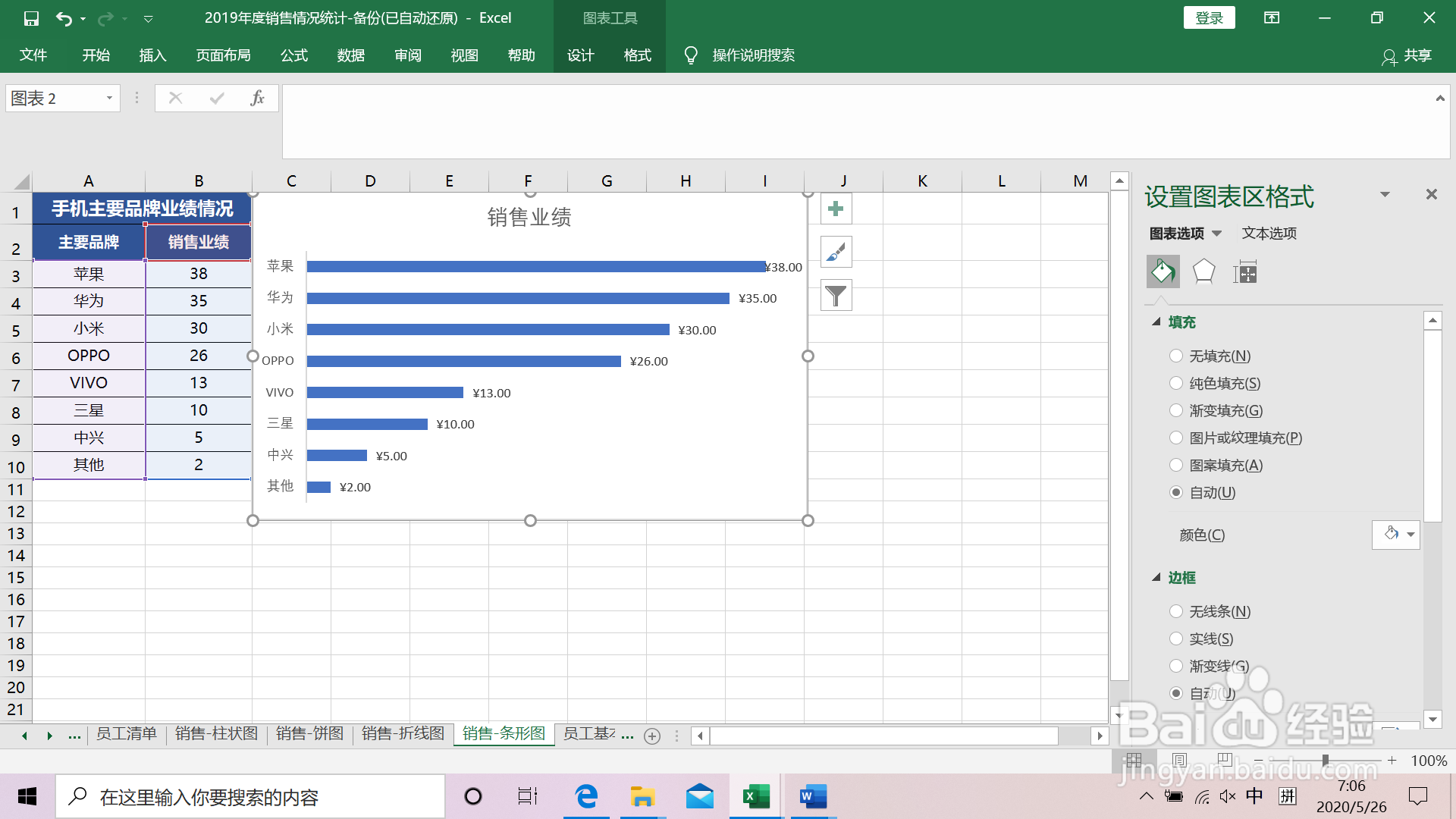如何在EXCEL中制作条形图
1、给定基础数据表。
2、选中数据源表格A2到B10单元格区域:点击【插入】-【图表】-【插入柱形图或条形图】-【二维条形图】。
3、为使图表整齐,选中数据源表格,鼠标点击排序按钮,选择【自定义排序】中,根据销售业绩降序排序。
4、调整图表垂直轴的排序顺序。选中图表,点击鼠标左键选中图表左侧的:垂直轴类别;单击鼠标右键,点击【设置坐标轴格式】;在弹出【设置坐标轴格式】工具箱,勾选【坐标轴选项】下的【逆序类别】。
5、添加数据标签。选中图形,单击鼠标右侧点击【添加数据标签】。
6、设置标签格式。选中标签,弹出【豹肉钕舞设置数据标签格式】中,对标签的【数字-类别】进行设置。如下图,将数字类别调整为货币,数值前会出现¥符号。
7、鼠标选中水平轴,按键盘【DELETE】删除。
8、选中网格线,按键盘【DELETE】删除,图表显得更美观。
声明:本网站引用、摘录或转载内容仅供网站访问者交流或参考,不代表本站立场,如存在版权或非法内容,请联系站长删除,联系邮箱:site.kefu@qq.com。
阅读量:44
阅读量:90
阅读量:24
阅读量:86
阅读量:95